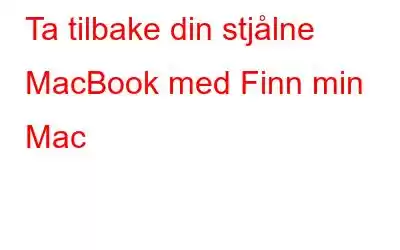Har MacBook Pro-en din blitt stjålet eller mistet? Ikke bekymre deg! Du kan ta tilbake MacBook Pro med Finn min Mac. Ja, hvis du har Finn min Mac aktivert på MacBook Pro, kan du enkelt spore den, låse den og slette alle dataene.
Hva er Finn min Mac?
Finn min Mac er en av de mer nyttige funksjonene til iCloud som lar deg finne alle Apple-enheter som har blitt borte, ved å logge på iCloud. Den lar deg spore en tapt Mac fra en annen enhet ved å bruke Find My iPhone-nettappen på icloud.com eller Find My iPhone-appen på en iOS-enhet. Men du må aktivere den først.
Slik sporer du en tapt eller stjålet MacBook.
Slik aktiverer du Finn min Mac:
Du må konfigurere Finn Min Mac før Mac-en blir mistet eller stjålet; ellers er det ubrukelig. Du må først sørge for at posisjonstjenester er aktivert:
- Klikk på Apple-menyknappen øverst til venstre på skjermen.
- Klikk på Systemvalg.
- Klikk Sikkerhet og personvern.
- Klikk på låsikonet nederst til venstre og skriv inn administratorpassordet for å gjøre endringer.
- Sørg for at avmerkingsboksen ved siden av Aktiver posisjonstjenester er merket av.
Aktiver nå Finn min Mac:
- Klikk på Apple-menyknappen øverst til venstre på skjermen.
- Klikk på Systemvalg.
- Klikk på iCloud.
- Klikk avmerkingsboksen ved siden av Finn min Mac for å aktivere den, og klikk på Neste.
- Klikk Tillat.
Nå når du logger på iCloud.com på en annen datamaskin, vil du kunne finne og slette din tapte eller stjålne Mac. Bare sørg for at du logger på med Apple-ID-en som er i bruk på den manglende Mac-en.
Må lese: 11 måter å sikre MacBook-en på
Slik gjør du Finn Mac-en din ved å bruke Finn min Mac på nettet:
Du kan bruke hvilken som helst datamaskin til å spore din tapte eller stjålne Mac ved å logge på iCloud på nettet.
- For det første, gå til com
- Logg på iCloud-kontoen din ved å bruke Apple-ID-en og passordet som er knyttet til din tapte eller stjålne Mac.
- Når du er logget på, klikker du på Finn iPhone-alternativet.< br />
- Skriv inn Apple ID-passordet ditt for å logge på Finn iPhone Service.
- Klikk på Alle enheter øverst på siden.
- Klikk på Mac-en i listen over enheter.
Mac-en din vil nå vises på kartet som en grønn prikk, som viser den nøyaktige plasseringen. Hvis du er helt sikker at den er i huset ditt, kan du klikke på Spill av lyd, så ringer den ut. Lyden vil varsle deg om å finne den.
Men i tilfelle Mac-en din har blitt stjålet og sjansene for å få den tilbake er svært usannsynlig. Deretter bør du vurdere følgende metoder.
Må lese: 7 raske tips for å forbedre MacBooks batterilevetid
Hvordan låse din tapte eller stjålne Mac:
Du kan følge trinnene nedenfor for å låse dataene på Macen din ved å bruke Finn min Mac.
- Besøk først com
- Logg på iCloud Konto som bruker Apple-ID-en og passordet tilknyttet din tapte eller stjålne Mac.
- Når du er logget på, klikker du på Finn iPhone alternativet.
- Skriv inn Apple ID passordet for å signere -inn for å finne iPhone-tjenesten.
- I det nye vinduet klikker du på alternativet Alle enheter og deretter på Mac-en.
- På neste skjerm klikker du på Lås alternativet.
- Nå vil du se en popup. Klikk på Lås for å bekrefte at du vil låse enheten.
Merk: Når du har låst Mac-en, vil du ikke kunne Slett dataene på Mac-en.
Slik sletter du en tapt eller stjålet Mac:
Hvis du er helt sikker på at Mac-en din er stjålet og sjansene for å få den tilbake er veldig usannsynlig. Deretter bør du vurdere å slette dataene på Mac-en.
- Besøk kommando-pålogging til iCloud-kontoen din ved å bruke Apple-ID-en og passordet som er knyttet til den tapte eller stjålne Mac-en.
- Når du er logget på, klikker du på Finn iPhone alternativet.
- Skriv inn Apple ID passordet for å logge på Finn iPhone-tjenesten.
- I neste vindu klikker du på alternativet Alle enheter og klikk deretter på Mac-en.
- På neste skjerm klikker du på Slett Mac-alternativet.
- Nå vil du se et popup-vindu . Klikk på Slett Mac for å bekrefte at du ønsker å slette innholdet på Mac-en.
Dette vil slette alle data og innstillinger på Mac-en.
Konklusjon:Ved å bruke Finn min Mac sporet vi en tapt Mac, fikk den til å spille av en lyd, låste en potensielt stjålet Mac og lærte til og med hvordan vi tørker harddisken på en uopprettelig Mac.
Har du noen gang brukt Finn. Min Mac/iPhone for å finne en tapt eller stjålet enhet? Fortell oss hvordan det fungerte for deg! Følg oss på sosiale medier – .fa hre
Les: 0